3Dモデリングをしたものをテクスチャの作成のために液晶タブレットを購入してみました。
もちろんタブレットといえばワコムが有名ですが、使い続けるかどうかもわからないので、高価で手が出ません、そこで安価でAmazonでも評価が高いGAOMONの液タブを購入しました。
写真でご覧の通り、ディスプレイの保護フィルムが付属していたので、それを張ったのですが、うまくいかず気泡がはいってしまいました。
汚くてすみません!
作業にはさほど問題ないので大丈夫だと思います。
早速、本体を見ていきましょう。
本体左側のポタンには、専用のソフトでキーボードやマウスのボタンを割り当てることができます。

本体右側にHDMIとUSB差し込みがあります。

ケーブルの先にはPC側に接続するHDMIとUSB、そして電源のACアダプタがあります。

付属品は、ペンとペンの充電ケーブル、そしてペン立てです。
充電ケーブルはUSBで充電します。
また、写真には撮り忘れましたが、二本指グローブも付属します(あまり使用していません)

ペン立ての中はペン先の替え芯が入っています。

本体裏面に角度を調節するスタンドがあり、指で引っ掛けているレバーを引きながら角度を調節することができます。

角度を一番寝かせると、写真のようになります。

実際に使用してみた感想は、ワコムの製品は、店頭で触ったこの画あるのですが、やはり本体やペンの質感がチープな感じがしました。
また、写真の通り、ペンと実際に塗られるポイントが少しズレているのも気になりました。
こちらも、ポイントのズレが変化するわけではないので、描いているうちに気にならなくなりました。描けなくはないので普通に使用できます。
実際、テクスチャを描く際に、ペンタブレットで描くより、全然楽に描くことができますので助かっています。
使用ソフトはSubstance Painter(サブスタンスペインター)です。

下記リンクでダウンロードしましたドライバで作業環境の設定を変更することができます。
Gaomon ドライバダウンロード
詳細情報タブを開くと、設定のエクスポート、インポートができます。
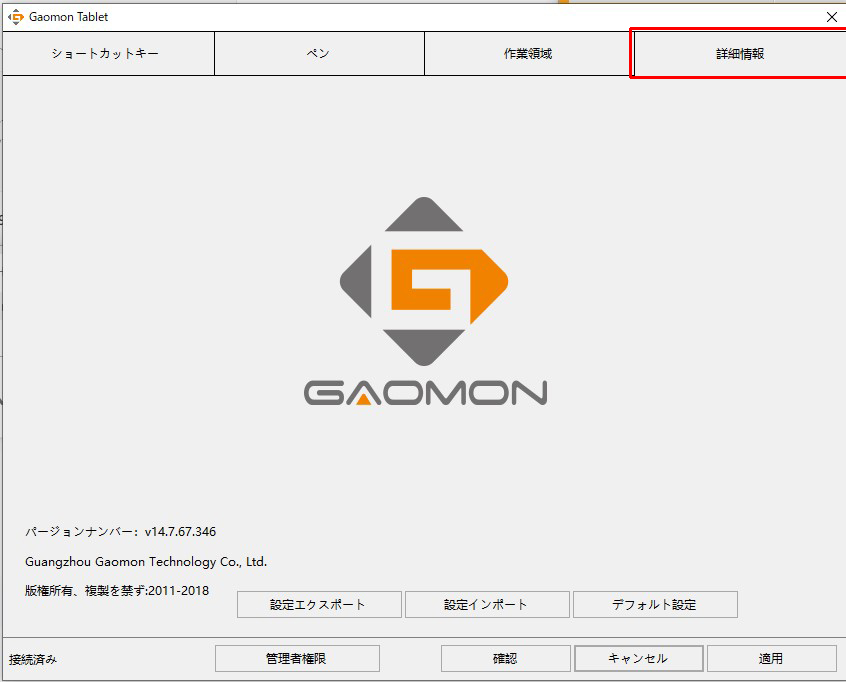
作業環境は、使用しているディスプレイを選択します。
この場合、液タブがスクリーン2になるのでそれを選択します。
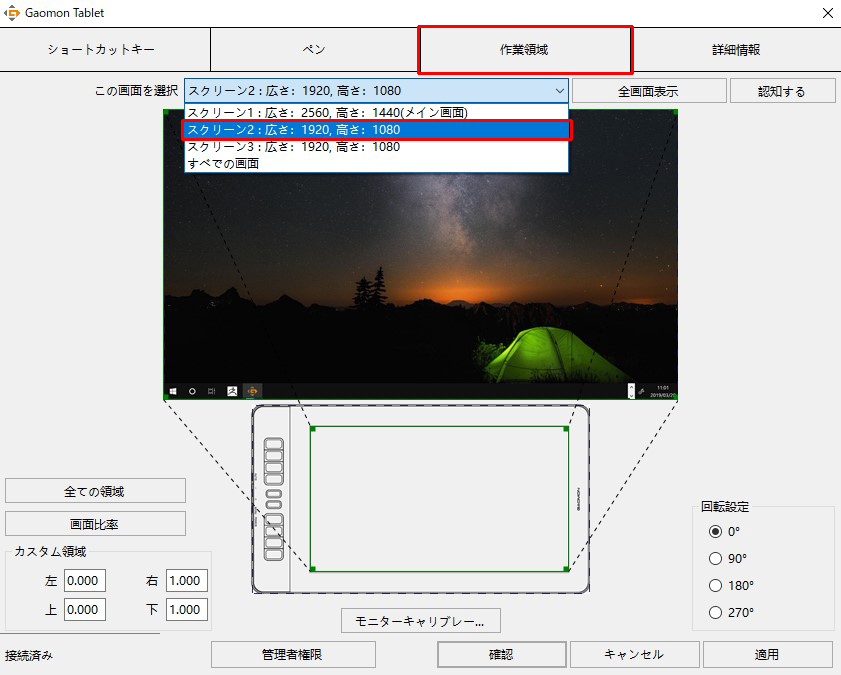
ペンの筆圧感度設定、ボタンの割り当ての設定ができます。
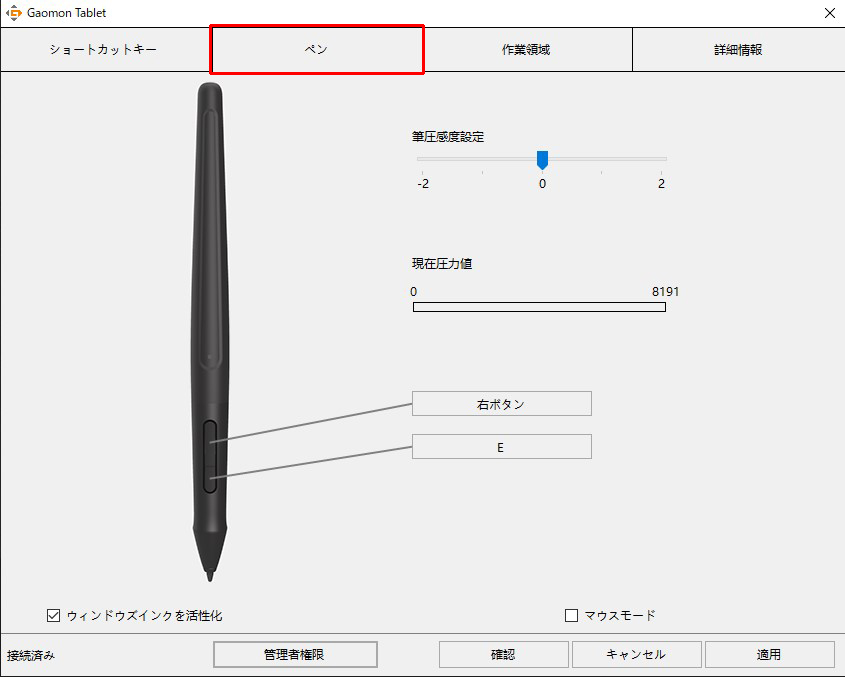
ショートカットキーでは、液タブ本体左にありましたボタンにショートカットを割り当てることができます。
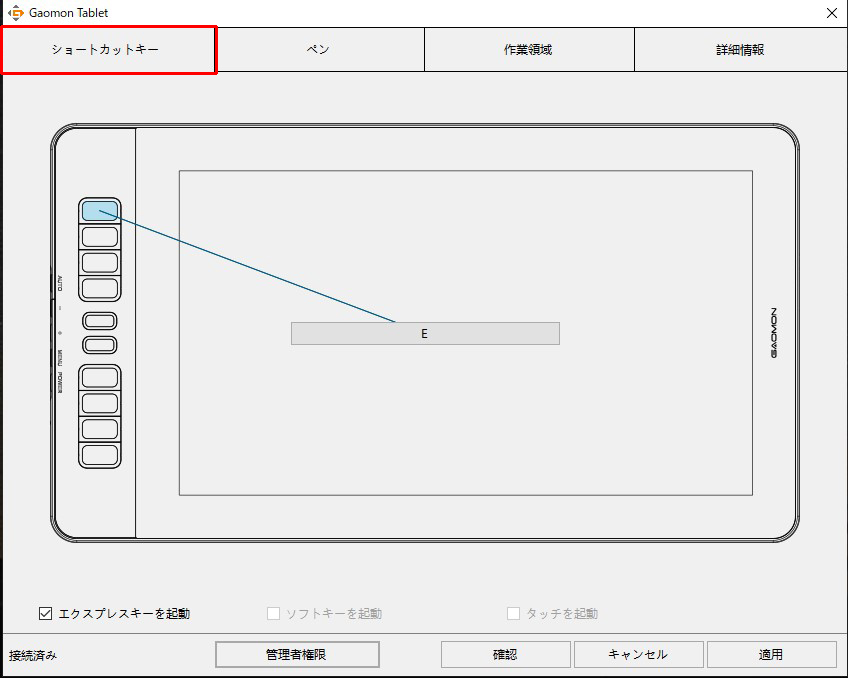
割り当てたいボタンを選択し、好きなキーを割り当てることができます。
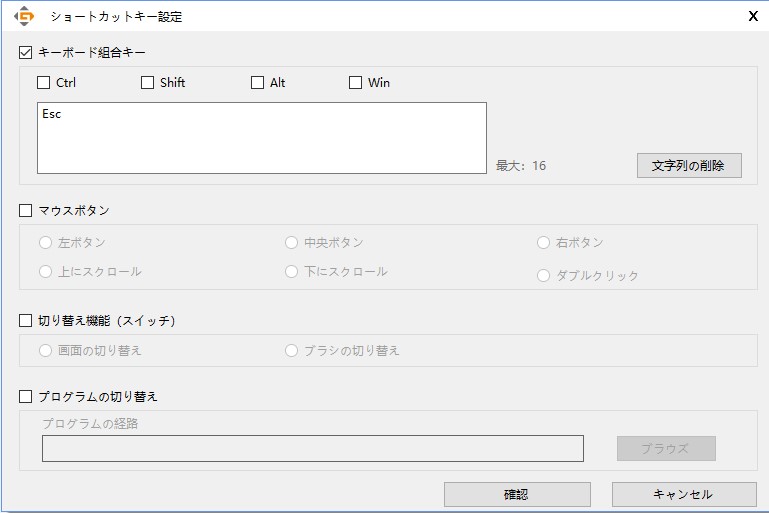
最後に実際に使用してみた感想といたしまして、ディスプレイサイズは15.6インチでも、小さく感じました。
ペイントソフトの操作パネル等で実際の作業スペースはかなり少なくなってしまいます。
20インチぐらいは欲しと思いました。
最後までご覧いただきありがとうございました!

